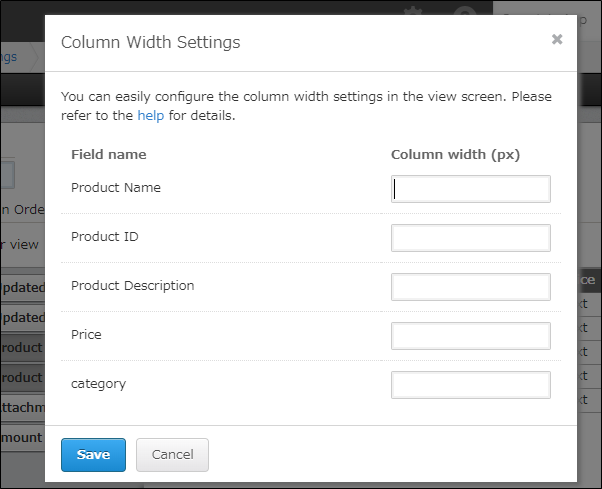บันทึกความกว้างของคอลัมน์ในมุมมองในการตั้งค่าแอป
คุณสามารถปรับความกว้างของคอลัมน์ที่แสดงข้อมูลฟิลด์บนหน้าจอ ดู โดยการลากขอบด้านขวาของคอลัมน์
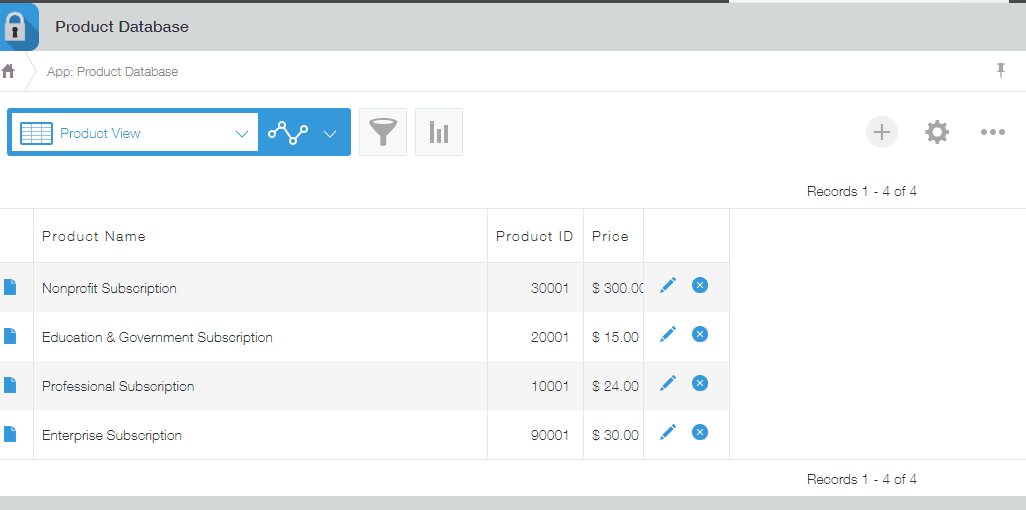 คุณสามารถบันทึกความกว้างของคอลัมน์ที่ปรับเปลี่ยนได้ในการตั้งค่าแอป
คุณสามารถบันทึกความกว้างของคอลัมน์ที่ปรับเปลี่ยนได้ในการตั้งค่าแอป
เมื่อคุณปรับและบันทึกความกว้างของคอลัมน์สำหรับมุมมอง ความกว้างของคอลัมน์ที่ปรับแล้วจะถูกนำไปใช้เมื่อผู้ใช้รายอื่นใช้มุมมองนั้นด้วยเช่นกัน
หากผู้ใช้ปรับความกว้างของคอลัมน์เป็นรายบุคคล ความกว้างของคอลัมน์ที่กำหนดโดยผู้ใช้แต่ละรายจะมีความสำคัญเหนือกว่า
ขั้นตอนสำหรับผู้ใช้งานแต่ละรายในการปรับความกว้างของคอลัมน์ในมุมมอง
ขั้นตอน
ดูด้านล่างเพื่อดูขั้นตอนในการปรับความกว้างของคอลัมน์ในมุมมองและบันทึกไว้ในการตั้งค่าแอป
-
เปิดหน้าจอ ดู
-
บนหน้า ดู ให้ลากขอบด้านขวาของคอลัมน์ฟิลด์ที่คุณต้องการปรับ
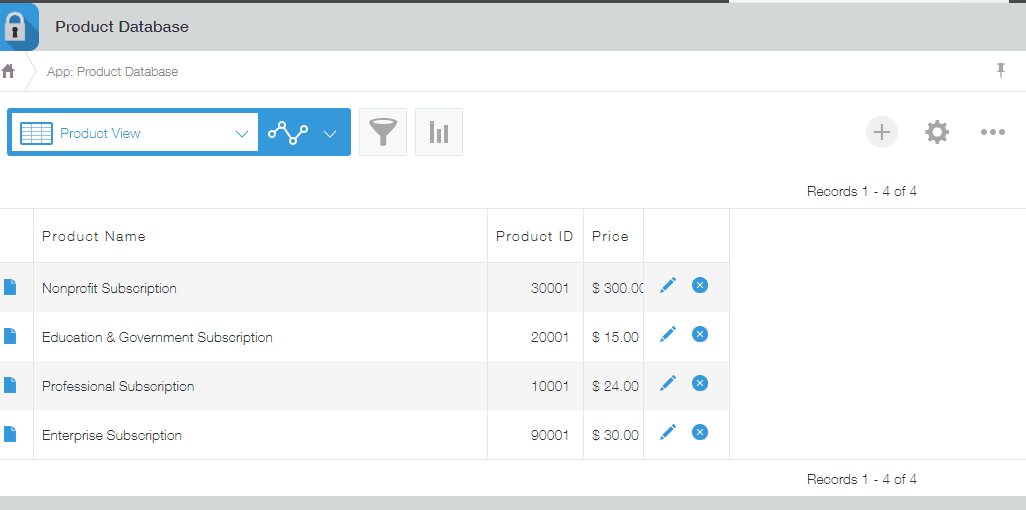
-
คลิกไอคอนเมนู การตั้งค่าแอป (ไอคอนลูกศรลง) แล้วเลือก บันทึก ความกว้างคอลัมน์ปัจจุบัน

-
เมื่อกล่องโต้ตอบ บันทึก ความกว้างของคอลัมน์ปัจจุบันในการตั้งค่าแอป ปรากฏขึ้น ให้คลิก รับทราบและดำเนินการต่อ
หลังจากทำเช่นนี้ หน้าจอ ดู ใน App settings จะเปิดขึ้น และกล่องโต้ตอบ Column width settings จะปรากฏขึ้น ความกว้างของคอลัมน์ของฟิลด์ที่แสดงใน View จะถูกป้อนลงในช่องป้อนข้อมูล ความกว้างของคอลัมน์ (พิกเซล) โดยอัตโนมัติ
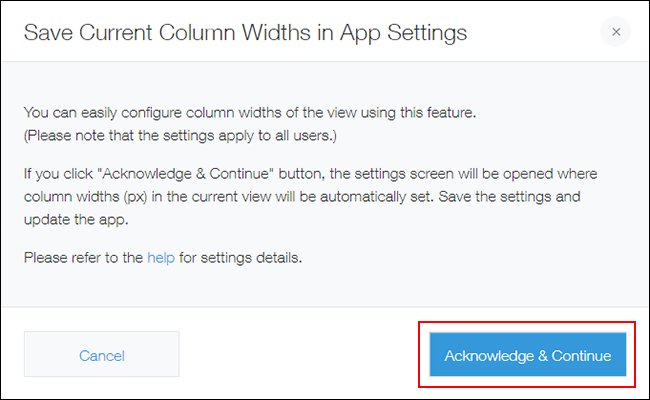
-
ในกล่องโต้ตอบ การตั้งค่าความกว้างของคอลัมน์ คลิก บันทึก
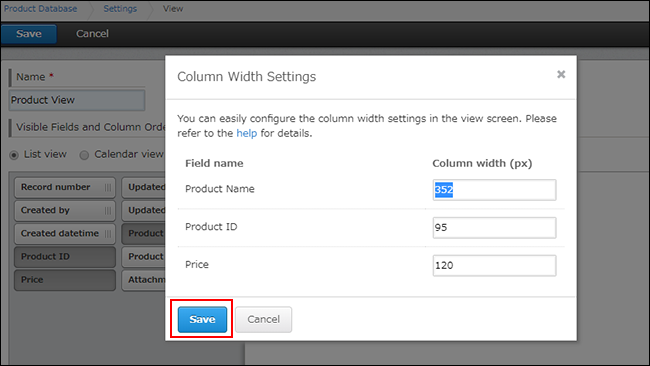
-
คลิก บันทึก ที่ด้านซ้ายบนของหน้าจอ ดู
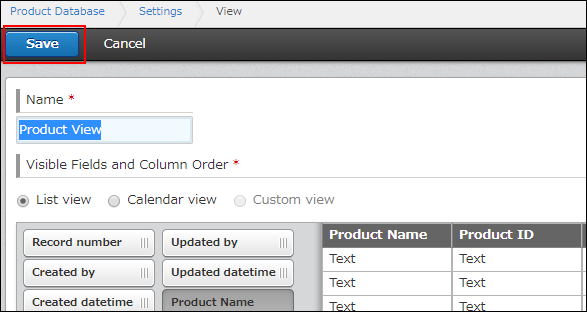
-
บนหน้าจอ การตั้งค่าแอป คลิก อัปเดตแอป
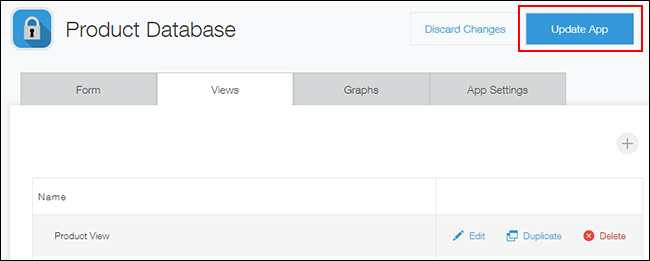
-
ในกล่องโต้ตอบ อัปเดตแอป คลิก อัปเดตแอป
แม้ว่าความกว้างของคอลัมน์ที่ปรับแล้วสำหรับมุมมองจะถูกบันทึกลงในการตั้งค่าแอปแล้ว แต่ผู้ใช้แต่ละรายก็สามารถปรับความกว้างของคอลัมน์ตามที่ต้องการได้ ความกว้างของคอลัมน์ที่ปรับโดยผู้ใช้แต่ละรายจะถูกเก็บรักษาไว้ตามการผสมผสานระหว่างผู้ใช้ที่เข้าสู่ระบบและเว็บเบราว์เซอร์
ขั้นตอนสำหรับผู้ใช้งานแต่ละรายในการปรับความกว้างของคอลัมน์ในมุมมอง
หากผู้ใช้คลิก รีเซ็ตความกว้างของคอลัมน์ หลังจากปรับความกว้างของคอลัมน์ตามความต้องการแล้ว ความกว้างของคอลัมน์จะเปลี่ยนกลับไปเป็นค่าที่บันทึกไว้ในการตั้งค่าแอป
การปรับความกว้างของคอลัมน์บนหน้าจอการตั้งค่ามุมมอง
นอกจากนี้ยังสามารถตรวจสอบและปรับความกว้างของคอลัมน์ของฟิลด์ได้บนหน้าจอการตั้งค่ามุมมอง
-
คลิกไอคอน การตั้งค่าแอป (ไอคอนรูปเฟือง) ที่ด้านขวาบนของหน้าจอ ดู

-
บนหน้าจอ การตั้งค่าแอป ให้คลิกแท็บมุม มุมมอง
-
คลิก แก้ไข ทางด้านขวาของมุมมองที่คุณต้องการเปลี่ยนความกว้างของคอลัมน์
-
คลิกไอคอน ตัวเลือก ทางด้านขวาของ ส่วนฟิลด์ที่มองเห็นได้และลำดับคอลัมน์ จากนั้นเลือก การตั้งค่าความกว้างของคอลัมน์
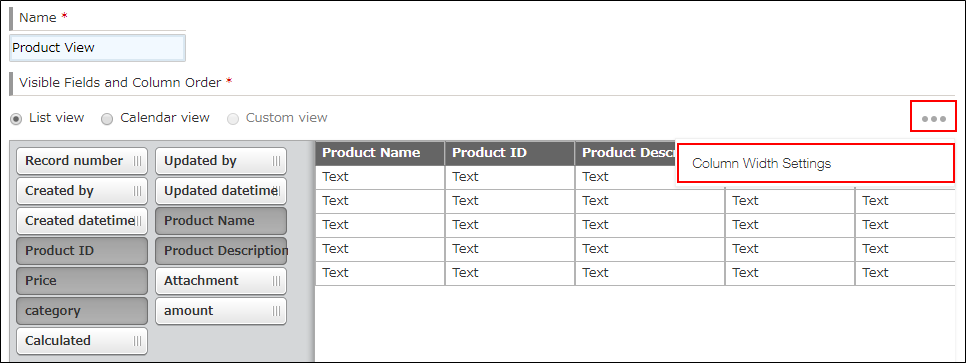
-
เปลี่ยนค่าภายใต้ ความกว้างของคอลัมน์ (พิกเซล)
การล้างการตั้งค่าความกว้างของคอลัมน์และคืนสู่สถานะเดิม
หากไม่เคยบันทึกความกว้างของคอลัมน์สำหรับมุมมองในการตั้งค่าแอป จะไม่มีการระบุค่าใดๆ ภายใต้ ความกว้างของคอลัมน์ (พิกเซล)
นอกจากนี้ หากคุณล้างค่าทั้งหมดที่ป้อนในช่องป้อนข้อมูล ความกว้างของคอลัมน์ (พิกเซล) และบันทึกการตั้งค่า การตั้งค่าความกว้างคอลัมน์จะถูกล้างไปด้วย จากนั้นคุณจะเห็นความกว้างคอลัมน์ที่ปรับโดยเว็บเบราว์เซอร์ของคุณโดยอัตโนมัติ